Дети всё больше проводят время онлайн, используя свои компьютеры для школьных работ, игр, общения с друзьями и получения информации из веб-сети. Наряду с положительными сторонами онлайн-окружения, родителям не стоит забывать и об опасности нравственной и умственной деградации, которая может ожидать их детей в информационном пространстве.
Стремясь помочь родителям создать здоровое компьютерное окружение для своих детей, Microsoft усовершенствовала и ввела ряд инноваций в инструменты родительского контроля, предоставив последним средства защиты своих детей от нежелательного контента или общения в Интернете, чрезмерного использования компьютера или запуска определённых приложений и игр.
Многие специалисты рекомендуют родителям обсуждать со своими детьми вопросы онлайн-безопасности, устанавливая для них правила использования компьютера, а также советуют переместить семейный компьютер в общий зал дома, чтобы старшие могли мельком наблюдать за ребёнком, лучше понимая их компьютерные занятия. Эти воспитательные методы Microsoft находит весьма важными, но отмечает, что они малоэффективны, когда у домочадцев отдельные компьютеры, а также если дети используют ноутбуки или планшеты. В этом случае родительский надзор за подростками может быть неловким для обеих сторон.
Одной из важных сторон Windows 8 является возможность использования нескольких учётных записей на одном компьютере. Многопользовательские возможности предоставляют отдельные настройки и окружение для каждого аккаунта на общем компьютере. Также эти технологии позволяют осуществлять родительский контроль независимо от того, где дети используют свои компьютеры.
Система родительского контроля предполагает, что ребёнок даже на своём личном компьютере будет входить под собственной учётной записью, а не под аккаунтом администратора, который должен принадлежать родителю и быть защищён паролем. В этом случае система SmartScreen Application Reputation будет автоматически защищать ребёнка от запуска опасных или сомнительных файлов.
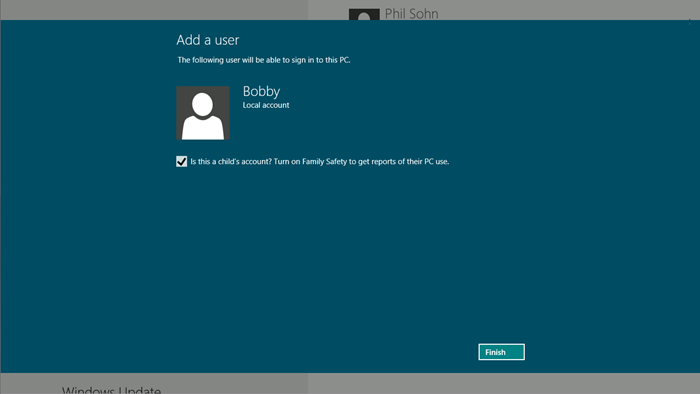
Всё, что требуется сделать родителям для задействования функций семейной безопасности - это создать в Windows 8 из-под аккаунта администратора отдельные учётные записи для каждого ребёнка, обозначив, что это детские аккаунты. После этого на электронный адрес почты Hotmail, привязанный к родительскому аккаунту, будут поступать еженедельные обобщающие отчёты с описанием детского времяпровождения за компьютером, включая ранжированные по количеству посещений сайты, поисковые запросы, игры и программы, список загруженных приложений из Windows Store, а также ежедневная длительность использования ПК.
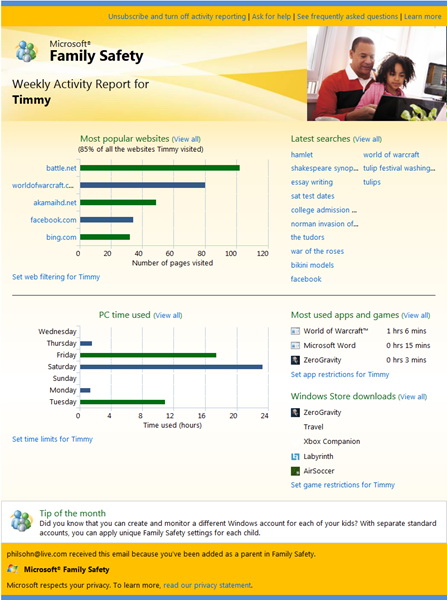
Страница отчёта, поступающая еженедельно на электронный ящик родителя
Ранее многие индустриальные решения в области семейной безопасности, в том числе от Microsoft, были сосредоточены на веб-фильтрации и других программных ограничениях, но этот подход создавал замысловатую систему настроек и постоянный поток запросов на родительский компьютер с просьбой разрешить доступ. Сложности управления побуждали родителей отказываться от подобных технологичных решений в пользу личного надзора, однако последняя практика становится всё менее эффективной ввиду расширения мобильности компьютеров.
В Windows 8 управление функциями родительского контроля стало проще: установка фильтров и ограничений на время или запуск отдельных программ может быть произведена прямо из отчёта. Новый принцип, получивший наименование "monitor first", удалённого администрирования построен вокруг облачной службы familysafety.microsoft.com, что позволяет осуществлять контроль с любого компьютера. Внесённые изменения автоматически применяются для всех детских компьютеров или аккаунтов.
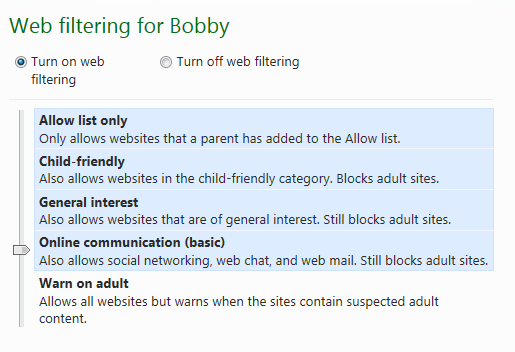
Родителям доступны следующие возможности ограничения самостоятельности детей за компьютером:
- установка разноуровневых веб-фильтров, разрешающих доступ к: только разрешённым сайтам, или также к сайтам из категории детских, или ко всем обычным сайтам, кроме для взрослых, или ко всем сайтам, включая социальные, кроме для взрослых, или же ко всем сайтам, но с выводом предупреждающих сообщений.
- SafeSearch включает безопасный поиск на популярных поисковых движках вроде Bing, Google и Yahoo, ограничивая тексты, изображения и видео, не попадающие в детскую категорию.
- временные ограничения позволяют установить допустимое количество часов использования компьютера на день: отдельно для будней и выходных, а также время сна, после которого Windows не позволит ребёнку включить компьютер.
- Windows Store - возможность установки рейтинга, запрещающего отображение определённых категорий программ в магазин приложений.
- блокирование отдельных игр (которым ребёнок уделят слишком много внимания) или установка рейтинга на запуск и установку определённых категорий игр.
